- Windows 업데이트는 이제 Windows 수명주기의 일부이므로 대부분의 사용자에게 유용합니다.
- 오류 0x80080008 메시지와 함께 업데이트를 설치하는 데 문제가있는 경우 업데이트 문제 해결사를 실행하고 BITS를 다시 시작한 다음 하드 드라이브에서 오류를 검색해야합니다. 기사에서 자세한 내용을 확인하십시오.
- 이상 윈도우 업데이트 해결 방법 및 추가 정보를 확인하려면 Windows 업데이트 허브.
- 방문을 환영합니다 Windows 오류 허브 발생할 수있는 대부분의 Windows 오류에 대한 수정 및 단계별 가이드.

- Restoro PC 수리 도구 다운로드 특허 기술 (특허 사용 가능 여기).
- 딸깍 하는 소리 스캔 시작 PC 문제를 일으킬 수있는 Windows 문제를 찾습니다.
- 딸깍 하는 소리 모두 고쳐주세요 컴퓨터의 보안 및 성능에 영향을 미치는 문제 해결
- Restoro는 0 이번 달 독자.
우리 모두는 잘 알고 있습니다 윈도우 10 업데이트 문제. 이러한 종류의 문제는 Windows 10 사용자가 수시로 접하는 가장 일반적인 결함 일 것입니다.
그 모든 성가신 문제 뒤에는 식별 코드 쉽게 분류 할 수 있습니다. 일반적이고 반복적 인 오류 중 하나는 코드가있는 오류입니다. 0x80080008.
즉, 업데이트가 중단되거나 일부 업데이트 파일이 성공적으로 다운로드 및 설치되지 않은 경우이 오류 코드와 함께 메시지가 표시됩니다.
하지만 걱정하지 마세요. 문제가 발생할 경우 문제를 해결할 수있는 몇 가지 해결 방법이 있습니다.
Windows 업데이트 오류 0x80080008 변형
업데이트 오류 0x80080008로 인해 최신 업데이트를 다운로드 할 수 없습니다. 사용자가보고 한 유사한 문제는 다음과 같습니다.
- 0x80080008 서버 2016 – 많은 사용자가 Windows Server 2016에서이 문제를보고했습니다. 우리의 솔루션은 대부분 Windows 10 용이지만 일부는 Windows Server에도 적용 할 수 있습니다.
- Windows 업데이트 실패 – 이것은 Windows Update 오류이며 업데이트 작동이 중지됩니다. 그러나 바이러스 백신을 비활성화하거나 업데이트를 수동으로 다운로드하여 문제를 해결할 수 있습니다.
Windows 업데이트 문제는 이러한 도구를 통해 과거의 일이 될 것입니다!
Windows 업데이트 오류 0x80080008 수정 단계
해결 방법 1 – 바이러스 백신 확인

사용자에 따르면 때때로 바이러스 백신 문제로 인해 업데이트 오류 0x80080008이 나타날 수 있습니다. 이 문제를 해결하려면 특정 바이러스 백신 기능을 사용 중지하고 도움이되는지 확인하는 것이 좋습니다.
그래도 작동하지 않으면 바이러스 백신을 완전히 비활성화 한 다음 업데이트를 수행해야 할 수 있습니다. 그러나 문제가 여전히 존재하는 경우 다음 단계는 바이러스 백신을 완전히 제거하는 것입니다.
바이러스 백신을 제거하기로 결정한 경우에도 PC는 Windows Defender, 안전에 대해 걱정할 필요가 없습니다.
바이러스 백신을 제거하여 문제가 해결되는 경우 다른 바이러스 백신 솔루션으로 전환하는 것이 좋습니다.
시중에는 훌륭한 바이러스 백신 응용 프로그램이 많이 있지만 어떤 식 으로든 시스템을 방해하지 않는 최대한의 보호를 원하는 경우 다음 사항을 고려하는 것이 좋습니다. BullGuard (무료 다운로드).
해결 방법 2 – SFC 및 DISM 스캔 수행
PC에서 업데이트 오류 0x80080008이 계속 발생하면 설치 문제 일 수 있습니다. Windows 설치가 손상되거나 손상되어이 오류가 발생할 수 있습니다.
그러나 SFC 스캔을 수행하기 만하면 문제를 해결할 수 있습니다. 이를 수행하려면 다음 단계를 따르십시오.
- 마우스 오른쪽 버튼으로 클릭하고 열기 메뉴를 시작하다.
- 고르다 명령 프롬프트 (관리자).
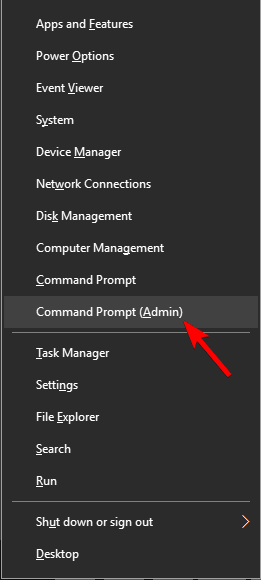
- 유형 sfc / scannow 명령 줄에서.
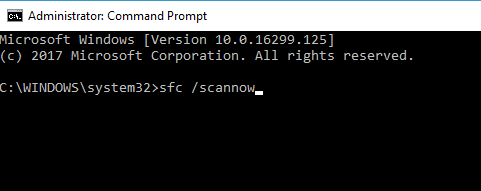
- 이 절차는 손상된 파일을 검색하고 복구합니다.
이 도구는 여러 상황에서 가치가 있음이 입증되었습니다. 그럼에도 불구하고 손상된 파일이 문제의 핵심이 아닌 경우 다른 해결 방법을 시도 할 수 있습니다.
SFC 스캔으로 문제를 해결할 수 없거나 SFC 스캔을 전혀 실행할 수없는 경우 다음 단계는 실행하는 것입니다. DISM 주사. 이를 수행하려면 다음 단계를 따르십시오.
- 스타트 명령 프롬프트 관리자로.
- 명령 줄에 다음 명령을 입력합니다.
- DISM.exe / 온라인 / Cleanup-image / Restorehealth
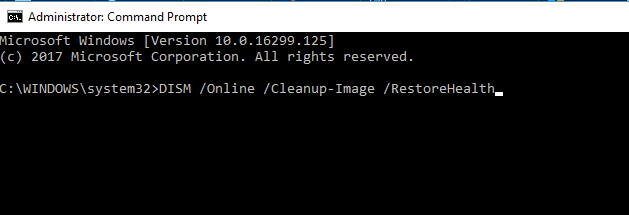
- DISM.exe / 온라인 / Cleanup-image / Restorehealth
- DISM이 온라인으로 파일을 가져올 수없는 경우 설치 USB 또는 DVD를 사용해보십시오. 미디어를 삽입하고 다음 명령을 입력합니다.
- DISM.exe / 온라인 / Cleanup-Image / RestoreHealth / 소스: C: RepairSourceWindows / LimitAccess
- DVD 또는 USB의 "C: RepairSourceWindows"경로를 바꾸십시오.
스캔이 완료되면 문제가 여전히 존재하는지 확인하십시오. 달릴 수 없었다면 SFC 스캔 전에 DISM 스캔 후 다시 실행하고 문제가 해결되는지 확인하십시오.
DISM을 전문가처럼 사용하려면이 서사시 가이드를 확인하세요!
해결 방법 3 – Windows 업데이트 구성 요소 다시 시작
사용자에 따르면 때때로 Windows 업데이트 구성 요소로 인해 업데이트 오류 0x80080008이 발생할 수 있습니다. 문제를 해결하려면 Windows 업데이트 구성 요소를 다시 시작해야합니다.
이 작업은 수동으로 수행 할 수 있지만 지루한 프로세스 일 수 있으므로 일반적으로 명령 프롬프트를 사용하는 것이 좋습니다.
시스템 검사를 실행하여 잠재적 오류 발견

Restoro 다운로드
PC 수리 도구

딸깍 하는 소리 스캔 시작 Windows 문제를 찾습니다.

딸깍 하는 소리 모두 고쳐주세요 특허 기술 문제를 해결합니다.
Restoro Repair Tool로 PC 검사를 실행하여 보안 문제 및 속도 저하를 일으키는 오류를 찾으십시오. 검사가 완료된 후 복구 프로세스는 손상된 파일을 새로운 Windows 파일 및 구성 요소로 대체합니다.
명령 프롬프트를 사용하여 Windows 업데이트 구성 요소를 재설정하려면 다음을 수행하면됩니다.
- 스타트 명령 프롬프트 관리자로서.
- 이제 다음 명령을 실행하십시오.
- net stop wuauserv
- net stop cryptSvc
- 순 정지 비트
- net stop msiserver
- ren C: WindowsSoftwareDistribution SoftwareDistribution.old
- ren C: WindowsSystem32catroot2 Catroot2.old
- net start wuauserv
- net start cryptSvc
- 순 시작 비트
- net start msiserver
이러한 명령을 실행하면 문제가 해결되고 업데이트를 다시 다운로드 할 수 있습니다. 이러한 명령을 수동으로 실행하는 것은 지루할 수 있습니다.
Windows 업데이트 구성 요소를 자동으로 재설정하려는 경우 다음을 수행 할 수 있습니다. Windows 업데이트 재설정 스크립트 만들기 필요한 서비스를 자동으로 재설정하려면 실행하십시오.
해결 방법 4 – 수동으로 업데이트 다운로드
업데이트 오류 0x80080008이 계속 발생하면 업데이트를 수동으로 다운로드하고 설치하여 간단히 우회 할 수 있습니다.
이것은 비교적 간단하며 다음 단계에 따라 수행 할 수 있습니다.
- 먼저 다운로드하려는 업데이트의 KB 번호를 찾아야합니다. 당신은 그것을 할 수 있습니다 윈도우 업데이트 섹션 또는 Windows 업데이트 기록 웹 사이트를 방문하십시오.
- 다운로드하려는 업데이트의 KB 번호를 찾으면 다음을 방문해야합니다. Microsoft 업데이트 카탈로그 웹 사이트. 이제 검색 필드에 업데이트 번호를 입력하기 만하면됩니다.
- 결과 목록이 나타납니다. 시스템 아키텍처와 일치하는 업데이트를 찾고 다운로드 버튼을 눌러 다운로드하십시오.
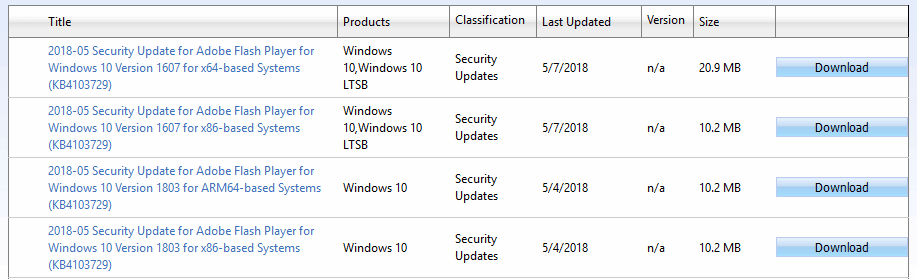
- 업데이트를 다운로드 한 후 설치하려면 설치 파일을 실행하십시오.
업데이트가 설치되면 시스템이 최신 버전으로 업데이트되고 문제가 해결됩니다.
이 솔루션은 핵심 문제를 해결하는 것이 아니라 수동으로 업데이트를 다운로드 및 설치하고 문제를 피할 수 있도록합니다.
Windows 업데이트가 다운로드되지 않으면 어떻게해야합니까? 다음은 문제 해결을위한 몇 가지 유용한 정보입니다!
해결 방법 5 – BITS 서비스 다시 시작
BITS (Background Intelligent Transfer Service)는 업데이트를위한 필수 서비스입니다. 경우에 따라 다양한 이유로 인해 작동이 중단되고 작동이 중지 될 수 있습니다.
해야 할 일은 서비스를 다시 시작하고 업데이트 프로토콜에 개선 사항이 있는지 확인하는 것입니다.
- 프레스 Windows 키 + R. 검색 라인 유형 services.msc 그리고 누르십시오 시작하다.
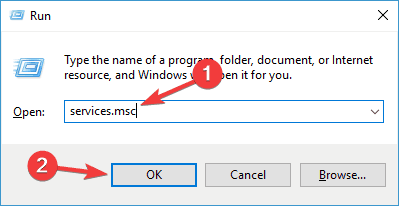
- 찾다 BITS (Background Intelligent Transfer Service) 두 번 클릭하여 속성을 엽니 다.
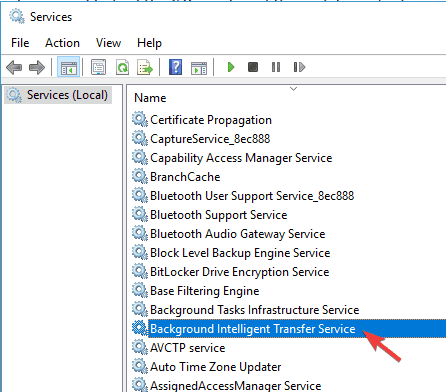
- 서비스가 실행되고 있지 않으면 스타트 단추.
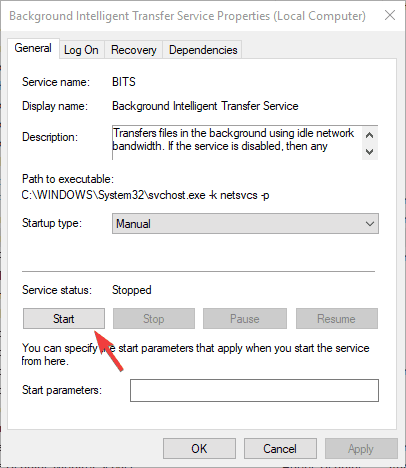
- 고르다 회복 탭하고 첫 번째 실패와 두 번째 실패 설정됩니다 서비스 다시 시작.
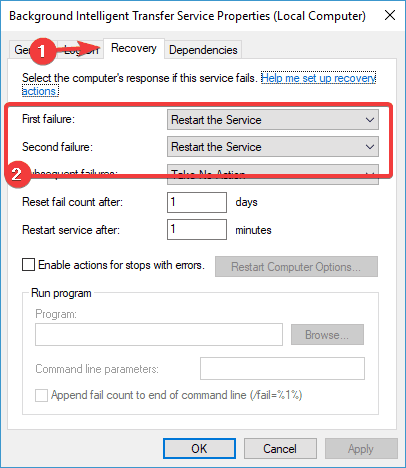
- 선택을 확인하고 업데이트를 확인하십시오.
일부 사용자의 경우 작업이 완료됩니다. 그러나 여전히 오류 메시지가 표시되면 다음 해결 방법으로 이동하십시오.
해결 방법 6 – 안전 부팅 모드로 부팅
경우에 따라 백그라운드 프로그램과 해당 프로세스가 느려지거나 업데이트를 방해 할 수도 있습니다. 따라서 가능한 충돌을 방지하기 위해 서비스와 시작을 조정하십시오.
-
Windows 키 + R을 누릅니다. 입력 msconfig. 이제 클릭 확인 또는 시작하다.
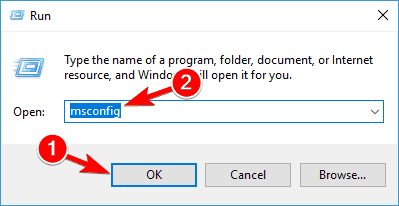
- 이동 서비스 탭 및 확인 모든 Microsoft 서비스 숨기기 상자. 그런 다음 모두 비활성화 클릭 대다.
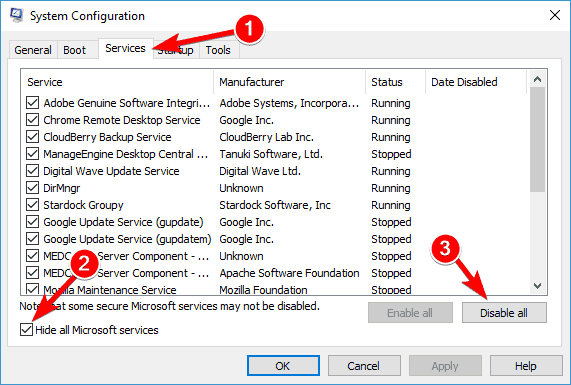
- 이동 시작 탭을 선택하고 열다 작업 관리자.
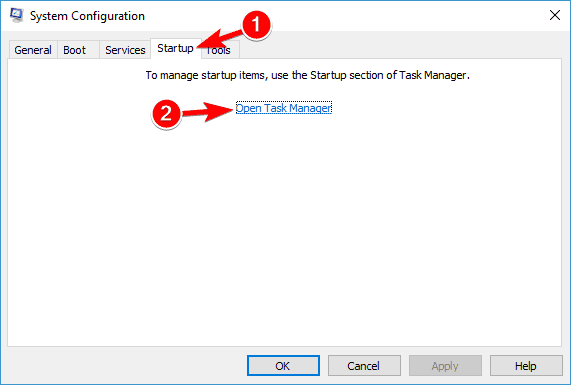
- 모든 시작 프로그램을 개별적으로 비활성화합니다.
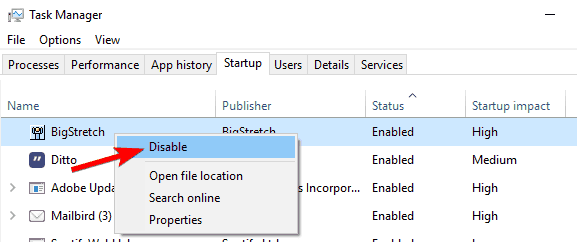
- PC를 다시 시작하고 업데이트를 시도하십시오.
이 해결 방법 후에 사용 가능한 업데이트를 찾아 다운로드 할 수 있습니다.
안전 모드로 부팅 할 수 없습니까? 당황하지 마세요! 이 가이드는 즉시 문제를 해결하는 데 도움이됩니다!
솔루션 7 – 현재 위치 업그레이드 수행
사용자에 따르면 때때로이 문제를 해결하는 유일한 방법은 현재 위치 업그레이드를 수행하는 것입니다.
익숙하지 않은 경우 전체 업그레이드를 통해 모든 파일과 응용 프로그램을 그대로 유지하면서 Windows 10에서 최신 버전을 설치해야합니다.
현재 위치 업그레이드를 수행하려면 다음을 수행해야합니다.
- 다운로드 미디어 제작 도구 그리고 그것을 실행하십시오.
- 고르다 지금이 PC 업그레이드 클릭 다음.
- 설치가 필요한 파일을 준비하는 동안 기다리십시오.
- 이제 선택 업데이트 다운로드 및 설치 (권장) 클릭 다음.
- 업데이트가 다운로드 될 때까지 기다리십시오.
- 도달 할 때까지 화면의 지시를 따릅니다. 설치 준비 화면. 클릭 유지할 항목 변경.
- 고르다 개인 파일 및 앱 유지 클릭 다음.
- 화면의 지시에 따라 설치를 완료하십시오.
프로세스가 완료되면 Windows가 최신 버전으로 업데이트되고 문제가 영구적으로 해결됩니다.
끝난. 오늘 해결 한 오류뿐만 아니라 여러 오류에 대해이 문서에 제시된 해결 방법을 사용할 수 있습니다.
질문이나 제안이 있으시면 아래에 댓글 섹션이 있습니다.
 여전히 문제가 있습니까?이 도구로 문제를 해결하세요.
여전히 문제가 있습니까?이 도구로 문제를 해결하세요.
- 이 PC 수리 도구 다운로드 TrustPilot.com에서 우수 등급 (이 페이지에서 다운로드가 시작됩니다).
- 딸깍 하는 소리 스캔 시작 PC 문제를 일으킬 수있는 Windows 문제를 찾습니다.
- 딸깍 하는 소리 모두 고쳐주세요 특허 기술 문제를 해결하는 방법 (독자 전용 할인).
Restoro는 0 이번 달 독자.
자주 묻는 질문
0x80080008 오류는 사용자가 새 업데이트를 확인할 수 없도록합니다. 일반적으로 이전에 다운로드에 실패했거나 캐시 문제가있는 경우 발생하며 다음을 사용하여 해결할 수 있습니다. 이 가이드.
전체 디스크 공간의 20 % 이상이 사용 가능한지 확인하십시오. 그런 다음 업데이트를 몇 번 실행합니다. 드라이버 업데이트 시간을 절약하기 위해 자동화 된 도구를 사용합니다. 마지막으로 컴퓨터를 다시 시작하고 하드 드라이브에 오류가 있는지 확인하십시오.
다른 임시 또는 시스템 파일과 충돌 할 수 있습니다. 또는 업데이트를 다운로드 할 디스크 공간이 충분하지 않을 수 있습니다. 활성화 상태를 확인하고 Windows 정품 인증 수정 필요하다면.
![FIX: 업데이트 후 Windows Hello가 작동하지 않는 문제 [드라이버 문제]](/f/596a1583e229b573ea596f428e169202.jpg?width=300&height=460)

